使用線上版工作管理員:網路介面索引標籤
[網路介面] 索引標籤可針對被 WhatsUp Gold 監控的所選設備,提供設備上網路介面的相關資訊。此資訊可協助您判斷網路介面傳輸/接收的資料量,進而找出頻寬使用量異常的網路介面。
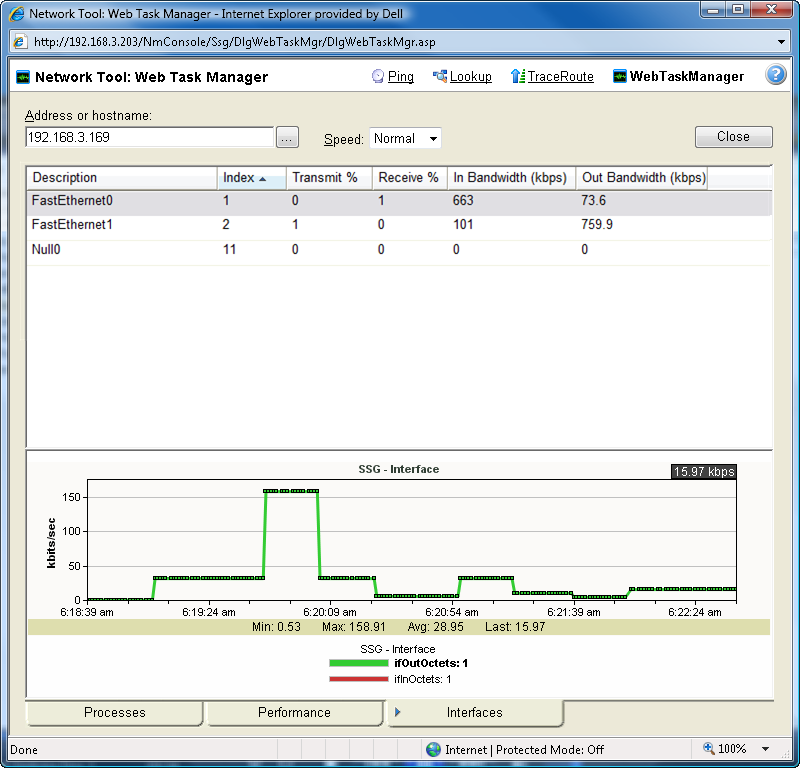
找出造成頻寬效能問題的網路介面後 (例如某檔案分享軟體讓其他網友存取、下載電腦上的共享檔案),即可解決問題,使設備效能恢復正常。
線上版工作管理員有以下資料欄:
- 說明:此欄是設備上的網路介面文字說明。
- 索引:此欄是設備上的網路介面專屬數字識別碼。
- 傳輸 %:此欄指出目前傳輸資料所用的網路介面負荷百分比。
- 接收 %:此欄指出目前接收資料所用的網路介面負荷百分比。
- 輸入頻寬 (kbps):此欄顯示設備接收的資料量 (kbps)。
- 輸出頻寬 (kbps):此欄顯示設備傳輸的資料量 (kbps)。
若要使用線上版工作管理員:
- 按一下 [設備] 索引標籤,然後按一下 [設備]。此時會出現 [設備] 頁。
- 在詳細資料或圖示畫面中,以滑鼠右鍵按一下設備,然後按一下 [線上版工作管理員]。此時會出現 [線上版工作管理員] 對話方塊。
- 在以下欄位中輸入或選取適當資訊:
- 位址或主機名稱:輸入設備 IP 位址、選取設備,以查看處理程序資訊。按一下 [重新連接] 即可連接與「線上版工作管理員」斷線的設備。
- 瀏覽 ([...]):按一下即可開啟 [線上版工作管理員認證] 對話方塊,並設定 WMI 使用者名稱和密碼或 SNMP 讀取群體。認證選項來自「認證資料庫」儲存的認證。
- 速度:選取監控設備效能時所用的速度。
- 一般:每秒更新一次設備資訊。
- 中:每五秒更新一次設備資訊。
- 緩慢:每十秒更新一次設備資訊。
- 暫停:停止更新設備資訊。
- 連線方法 (處理程序索引標籤):選取監控和管理設備時所用的設備通訊協定 (WMI 或 SNMP)。 認證資料庫儲存的認證,可用來連接和讀取所選設備的資訊。
Note: 查看執行 Microsoft Windows 的設備資訊時,SNMP 收集的資訊可能延遲一分鐘以上。延遲的原因是 Microsoft Windows 更新 SNMP 值的頻率有限制。因此建議您在使用 SNMP 查看 Microsoft Windows 設備的網路介面資訊時,選擇 [中] 或 [緩慢] 的速度。
- 在 [工作管理員] 頁的最下方,選取您要使用的索引標籤 ([處理程序]、[效能] 或 [網路介面])。
- 如需故障排除資訊,請參閱 SNMP 和 WMI 連線問題故障排除。